Uninstall Expert ist ein einfach in bedienende und leistungsfähige Anwendungen, die Sie nicht benötigte Programme vollständig von Ihrem Computer zu deinstallieren hilft. Mit Uninstall Expert können Benutzer Anwendungen wesentlich schneller als Windows deinstallieren hinzufügen / entfernen Programm, mal 5-10 mal schneller. Benutzer können immer noch holen die "versteckten" Programme, die nicht von Windows angezeigt werden können Add / Remove Programms werden. Es kann auch in geeigneter Weise alle Anwendungen mit heißen Tasten zu laden, so können Sie ganz einfach die Programme, die Sie deinstallieren möchten. Normalerweise Hinzufügen / Entfernen Programm kann nicht von Anwendungen vollständig zu deinstallieren, aber Uninstall Expert können tief in den Computer zu scannen und dann alle gebrochen Registrierungsschlüssel und nicht mehr benötigte Dateien auf der Festplatte vollständig entfernt werden kann. Wie Sie wissen, ist Uninstall Expert eine funktionale, aber einfach in benutzerfreundliche Anwendung.
Jetzt werden wir unseren Nutzern zwei Möglichkeiten, um Programm zu deinstallieren bieten. Benutzer können irgendein wählen, wie Sie möchten. Die erste: 1. Pitch auf ein gewünschtes Programm zu Fenster "Programmliste" deinstallieren. 2. Klicken Sie auf "Deinstallieren" in der rechten Seitenwand. 3. Ein Fenster öffnet sich auf Ihren Vorgang zu bestätigen, klicken Sie auf "Ja", um den nächsten Schritt, oder Deinstallationsvorgang "No", um abzubrechen fortsetzen. 4. Im nächsten Dialogfenster werden Sie aufgefordert, den Rest nicht mehr benötigte Registry-Schlüssel und Dateien zu entfernen, klicken Sie auf "Ja", um fortzufahren Deinstallation oder "Nein", um die restlichen Dinge zu verlassen. 5. Ein Scan-Dialog erscheint, um Ihnen zu zeigen, die verbleibenden Dateien, klicken Sie auf "Löschen", um die Deinstallation oder "Abbrechen", es zu verlassen, wie sie ist. Die zweite: 1. Rechtsklicken Sie das gewünschte Programm an Fenster "Programmliste". 2. Ein Popup-Fenster wird angezeigt. 3. Klicken Sie auf "Deinstallieren" im Popup-Fenster. 4. Ein Fenster öffnet sich auf Ihren Vorgang zu bestätigen, klicken Sie auf "Ja", um den nächsten Schritt, oder Deinstallationsvorgang "No", um abzubrechen fortsetzen. 5. Im nächsten Dialogfenster werden Sie aufgefordert, den Rest nicht mehr benötigte Registry-Schlüssel und Dateien zu entfernen, klicken Sie auf "Ja", um fortzufahren Deinstallation oder "Nein", um die restlichen Dinge zu verlassen. 6. Scan-Dialog erscheint, um Ihnen zu zeigen, die verbleibenden Dateien, klicken Sie auf "Löschen",Was ist neu in dieser Pressemitteilung:.
Version 3.0.2.23 kann nicht spezifizierte gehören Updates, Verbesserungen oder Fehlerbehebungen
Einschränkungen .
7-Tage / 10-Use-Studie
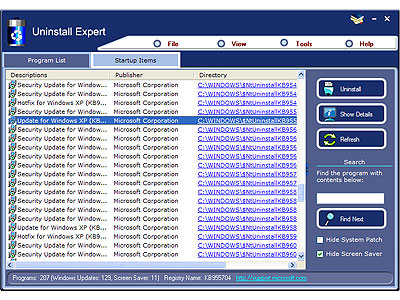
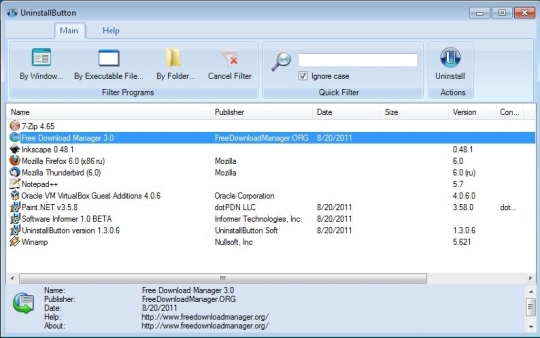

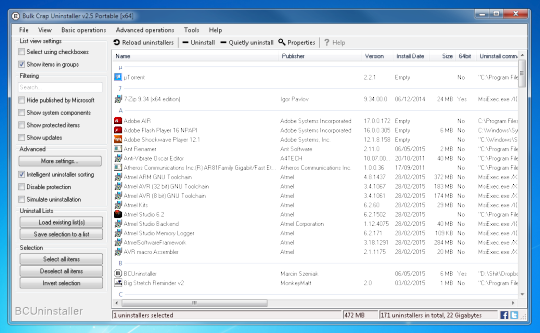
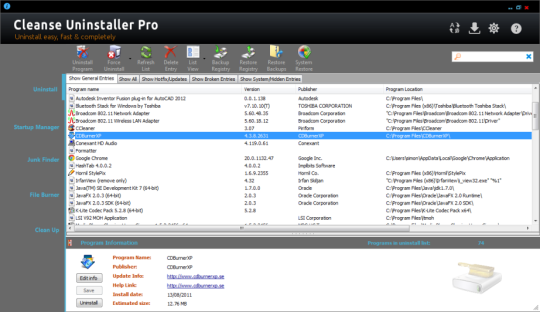
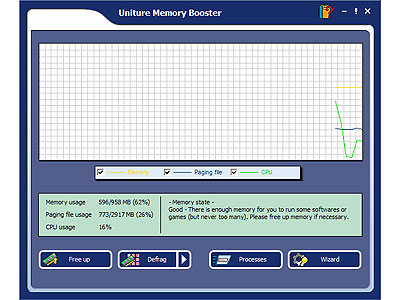
Kommentare nicht gefunden